PDF文件在预览加载时显示模糊?在类似Safari这样的很多搜索引擎中,同样的问题也存在。当使用Chrome浏览器时,会好一点。当多个PDF文件被加载到Mac OSX10.12、10.13、10.14和10.15版本上时,通过模糊的图像查看文件会相当麻烦,并且会引起不适。想用简单的方案来解决是难上加难,因为在Mac上不能更改系统文件。但不必担心。在本文,我将告诉您两个解决方案来解决“Mac OSX版中预览时PDF文件模糊”的问题。
方案1:在不支持预览的Mac上修复模糊的PDF 文件
万兴PDF 支持不同的环境中的多种不同类型的PDF文件。使用此程序,您可以快速且轻松地查看、编辑和注释PDF。
- 您可以使用该软件进行所有能完成的编辑功能,从设置字体大小和颜色到裁剪图像和添加水印。
- 注释工具帮助用户对PDF文件进行各种注释和标记。
步骤1:将PDF文件导入万兴PDF专家
您可以将PDF文件导入到万兴PDF专家中,文件显示非常清晰,没有任何模糊的图像。要执行此操作,请在打开程序后单击底部的“打开文件”按钮。
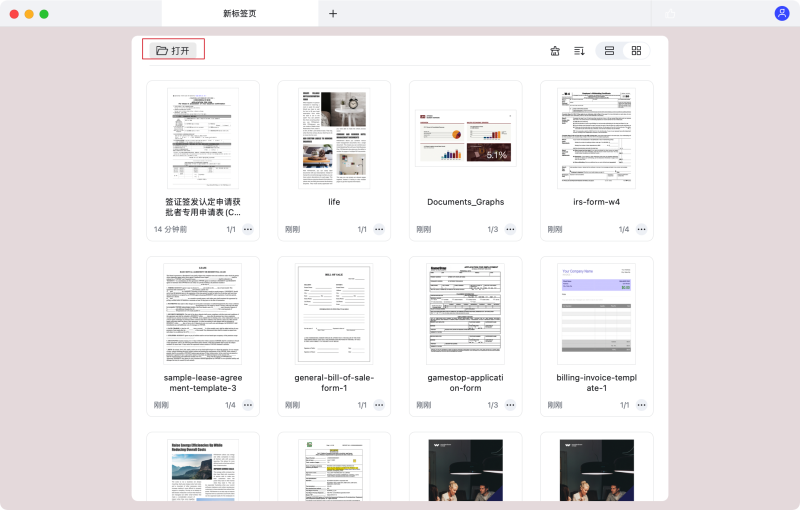
步骤2:编辑PDF文件
如果要编辑文本,单击左侧工具栏上的“文本”按钮,双击要编辑的文本,开始键入新文本。您可以通过单击要修改的区域来编辑颜色、字体、添加或删除文本。
要编辑图像,请查看左侧的“图像”按钮。选择所需的图像并将其放置在工作区域内。边上的蓝色处理器可用于调整图像的大小。双击文件,编辑图像。
万兴PDF允许用户快速且轻松地提取、插入、旋转和删除页面。导航到“页面”菜单,然后单击所需的工具。
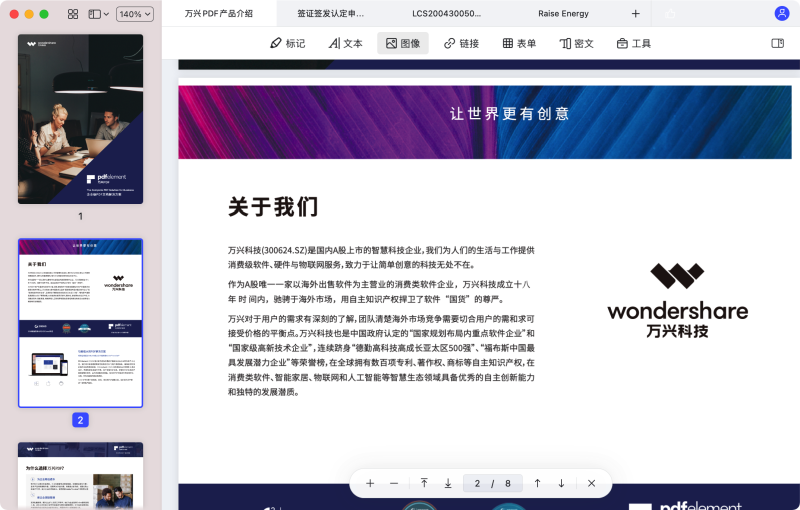
步骤3:注释PDF文件
您可以添加注释、绘制标记、突出显示PDF、添加图章和链接来创建高度可见的文档。
- 选择工具栏上的“标记”选项,单击所需功能。
- 例如,要添加便笺,请单击“便笺”按钮。
- 同样,使用其他功能可对文件的任何部分进行注释。
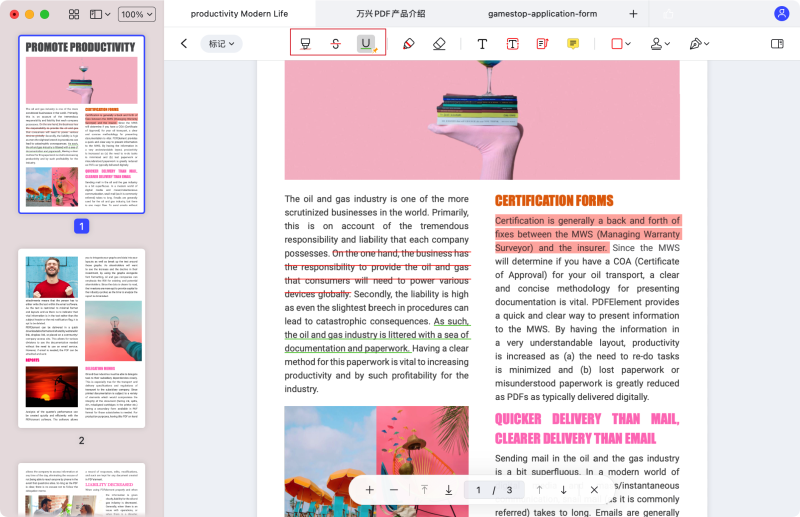
步骤4:保存PDF文件
要保存PDF文件,您需要单击“文件>另存为”。然后单击“浏览”并选择输出文件夹。单击“保存”保存副本。
方案2:在支持预览的Mac上修复字体模糊的PDF 文件
如果您想在支持预览的Mac上修复模糊的PDF文件,请遵循以下步骤:
- 大多数人使用的解决方案存在于预览中的“首选项”中。
- 然后点击弹出窗口中的“PDF”选项卡。
- 只需取消选中查看文档的选项,即“平滑文本和线条艺术”。
- 在大多数情况下,问题应该能得到解决。
在Mac OSX系统中处理PDF文件的实用技巧
- 会话语言可用于具有创新自然语言聚焦功能的文件搜索。
- 菜单在任务控制中很容易找到,不像以前的版本,会为了避免混乱而重叠明显。使用新功能可以节省在不同命令之间切换的时间。
- 配备良好的扫描仪。按照用户指南创建清晰的扫描。最好的格式是TIFF,可以确保高质量的大量扫描。
- 通过添加URL、PDF文件和地图创建一个高度可见和实用的便笺,然后在macOS 10.12、10.13、10.14和10.15版本上使用万兴PDF轻松共享、打印或发送电子邮件。
- 它是Apple Preview的理想替代品。请查阅万兴PDF与Preview的完整比较。






